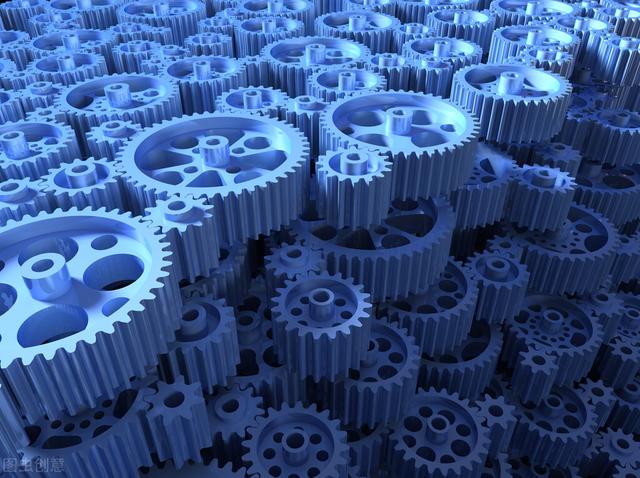選中那些要隐藏的單元格,右擊,選擇“設置單元格格式”,彈出“設置單元格格式”對話框,通過“數字”——“自定義”——“類型”,在“類型”上輸入三個分号“;;;”,單擊确定。這時我們看到單元格裡的内容不見了,已經隐藏起來。
我們雙擊将數據隐藏起來的單元格,讓單元格處于可編輯狀态時,隐藏的内容又會顯示出來。說明數據還沒有完全隐藏好,我們還要繼續設置。

選擇“審閱”——“保護工作表”,彈出“保護工作表”對話框,勾上“保護工作表及鎖定的單元格内容”複選框,設置“取消工作表保護時使用的密碼”,輸入密碼,單擊确定。
由于工作表包括了一個頁面内的所有單元格,等于這個工作表内的所有單元格都受到保護,無法進入可編輯狀态,我們之前隐藏的數據不會再被發現了。

取消“保護工作表”功能,選擇“撤消工作表保護”,輸入密碼,單擊确定。
取消之前隐藏的數據,選中之前隐藏數據的單元格,右擊,選擇“設置單元格格式”,彈出“設置單元格格式”對話框,通過“數字”——“自定義”——“類型”,将“類型”上顯示的三個分号“;;;”删除即可,單擊确定。這時我們看到先前隐藏的數據在單元格裡出現了。
,更多精彩资讯请关注tft每日頭條,我们将持续为您更新最新资讯!